Il servizio aggiuntivo
Incassi e pagamenti consente di
gestire i pagamenti a livello delle singole rate delle fatture ricevute. Per procedere, accedere alla sezione
Pagamenti seguendo le
indicazioni alla guida dedicata.
A questo punto è possibile visionare:
Dalla sezione
Pagamenti è possibile visionare:
- totale pagato: somma degli importi pagati per quella fattura (le rate in stato Stornata non sono conteggiate);
- totale non pagato: somma degli importi dovuti e non ancora pagati per quella fattura (le rate in stato Stornata non sono conteggiate);
- lo stato del pagamento dell'intera fattura (per modificarlo visionare la sezione dedicata):
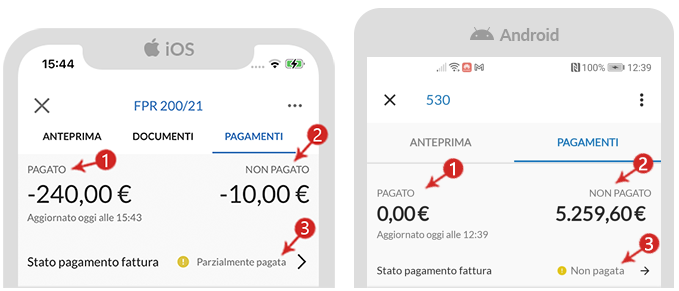
Scorrendo la schermata è possibile
visionare il dettaglio delle rate associate alla fattura.
Cliccando su
Maggiori info:
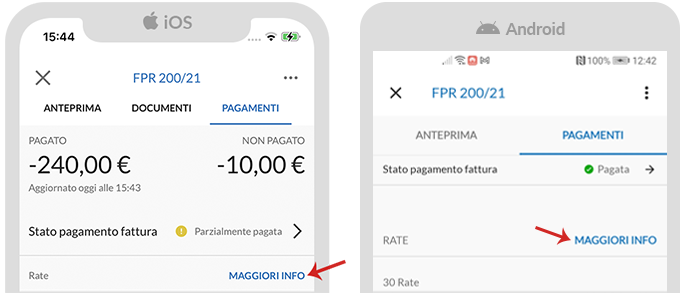
il sistema ricorda che le
modifiche apportate alla
data di scadenza, alla
banca o alla
modalità di pagamento non incideranno sui dati già eventualmente presenti nel file .xml della fattura. Cliccare su
Chiudi per continuare:
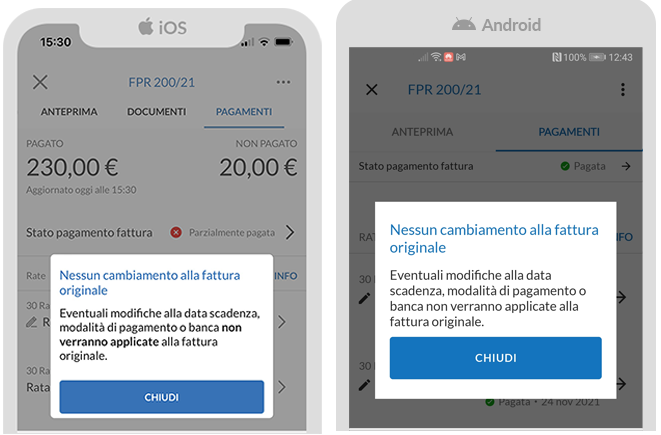
Eventuali
modifiche apportate alle rate sono riconoscibili dall'apposita icona

in corrispondenza della rata stessa:
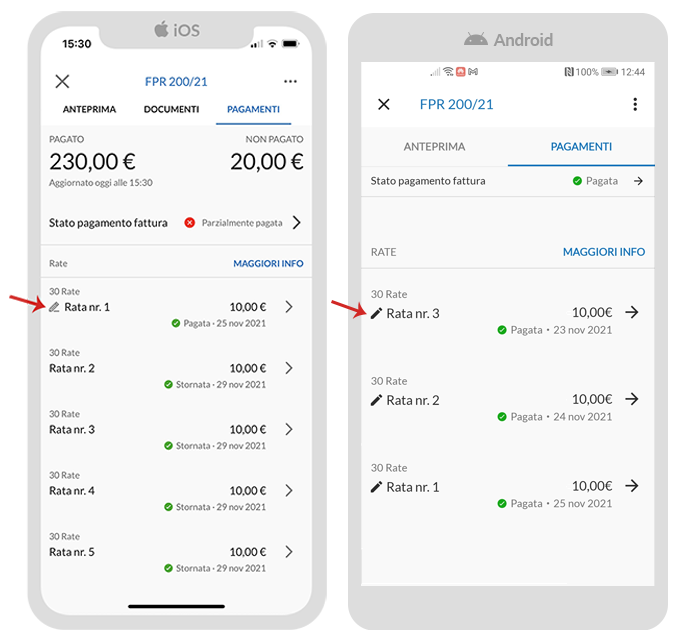
Cliccando su
una singola rata si accede al dettaglio della stessa da cui è possibile visionare:
- importo (dovuto): è l'importo dovuto previsto nell'.xml della fattura ed è compilato in automatico dal sistema;
- importo pagato: è il reale importo pagato. Può essere modificato solo da applicazione web come indicato alla guida dedicata;
- lo Stato pagamento rata, che può essere:
- Pagata;
- Non pagata: non pagata ma non ancora scaduta;
- Stornata: le rate in stato Stornata, che possono derivare da modifiche manuali o da generazioni automatiche di note di credito, non generano movimenti di cassa e pertanto non risultano fra i movimenti riportati in prima nota;
- Scaduta: rata non pagata con data di scadenza già superata. In questo caso lo stato della rata non è gestibile manualmente ma viene indicato in corrispondenza del campo Stato pagamento rata sotto l'Importo pagato;
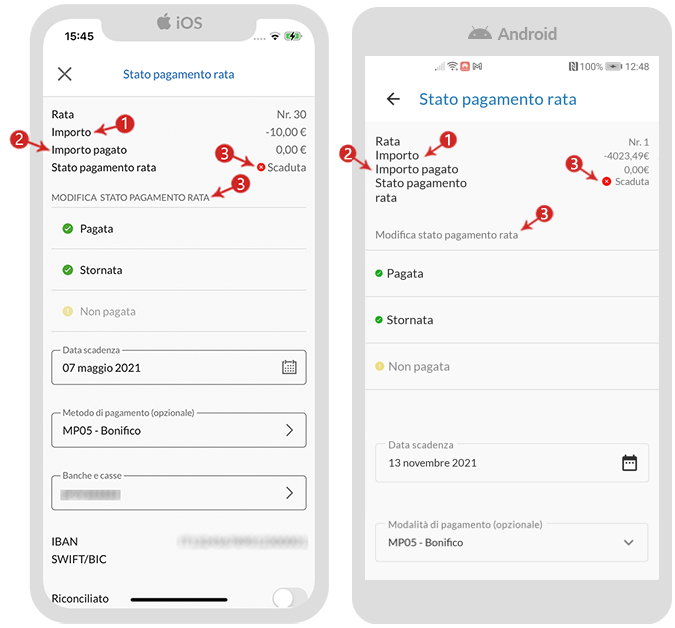
Scorrendo la schermata è poi possibile modificare la
data di scadenza, la modalità di pagamento o la banca associata a quella specifica rata e
visionare i dettagli del cliente destinatario della fattura o l'anteprima del documento.
Se sono presenti allegati alla rata (inseriti da applicazione web
come indicato alla guida dedicata), il sistema lo segnala. In
corrispondenza della rata è presente l'apposita icona grappetta:
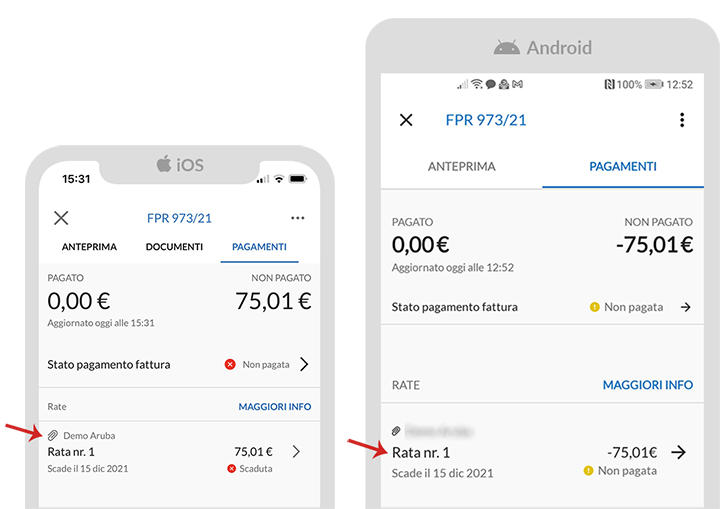
ed entrando su
Stato pagamento rata è possibile visionare gli allegati cliccando sugli stessi:
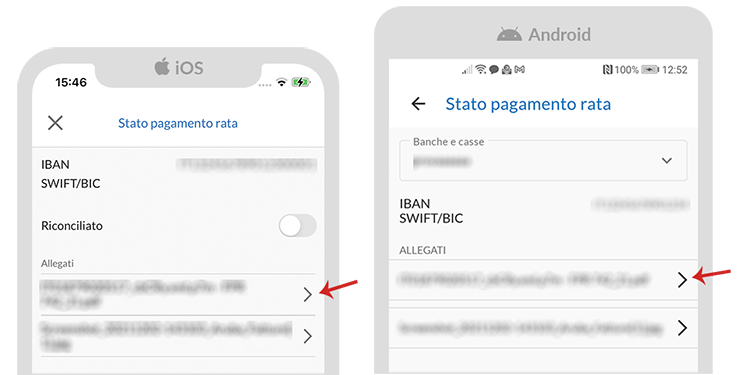
Se la
rata è stata modificata o aggiunta in un secondo momento da applicazione web, il sistema lo segnala, come da immagine esemplificativa sottostante:
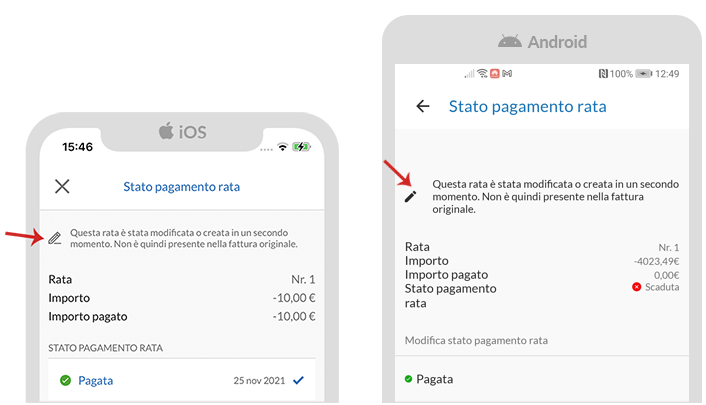
Sarà possibile visualizzare un massimo di 30 rate per una determinata fattura. Nel caso se ne inseriscano di più il sistema consiglia di gestire i pagamenti a livello di intera fattura, come
indicato alla guida dedicata.